Converti video HD in H.264 con HD Converter per Mac
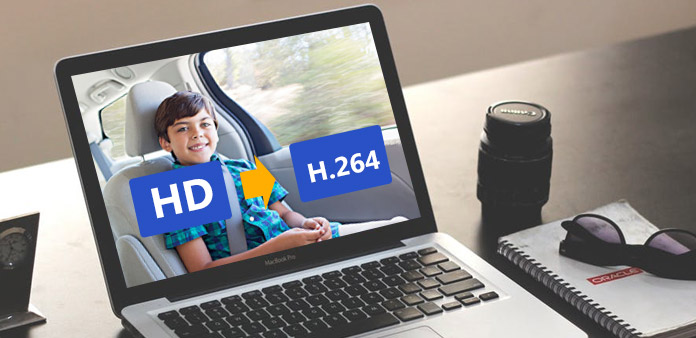
Tipard HD Converter per Mac è il miglior software di conversione video HD che ti meriti.
Come usare Tipard HD Video Converter per Mac
Installa e registra Tipard HD Converter per Mac
Scarica Tipard HD Converter per Mac; quindi seguire le istruzioni per completare l'installazione. Dopo di ciò, si prega di avviare HD Converter per Mac, e correggere il nome utente e la chiave di registrazione dovrebbero essere inseriti nella finestra pop-up, alla fine, basta fare clic sul pulsante "Registrati" per terminare la registrazione.

Avvia HD Video Converter per Mac
Dopo la registrazione, vedrai il seguente screenshot.

Carica il file HD
Carica qualsiasi file video HD che vuoi convertire facendo clic su "Aggiungi video" nel menu "File". Oppure puoi fare clic sul pulsante "Più" nell'interfaccia principale.

Scegli il formato di output H.264
In base ai formati supportati dai dispositivi portatili, è possibile selezionare il formato di output per il film dalla colonna "Profilo" e impostare la cartella di destinazione. Inoltre, è possibile selezionare la traccia audio e il sottotitolo preferiti per il video.
Le impostazioni video e audio dettagliate sono fornite da questo convertitore Mac HD che puoi regolare, ad esempio Encoder video, Frame Rate, Risoluzione, Bitrate e codificatore audio, Canali, Bitrate, Frequenza di campionamento, ecc. Inoltre, puoi inserire i tuoi parametri e scegli il rapporto aspetto preferito. Il profilo ben personalizzato può essere salvato come "Definito dall'utente" per il tuo uso futuro.
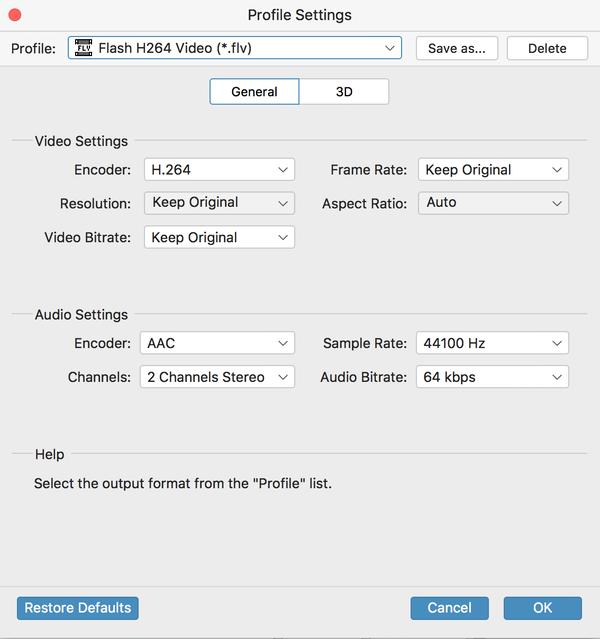
Avviare la conversione
Fai clic sul pulsante "converti" immagine per avviare la conversione di video HD in H.264 su Mac.








